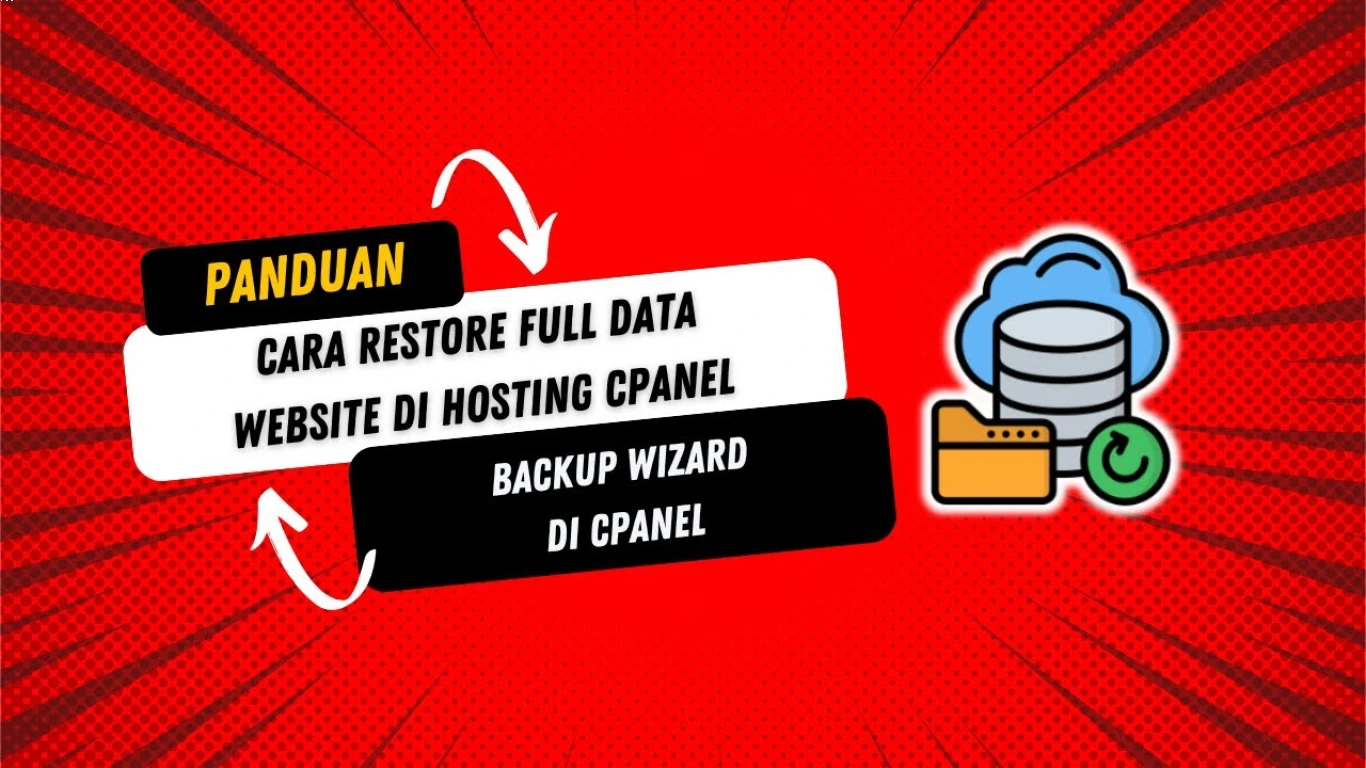Panduan Backup dan Restore di Cpanel
Panduan Lengkap untuk Backup dan Restore di Cpanel: Mengamankan Data Website Anda
Mengamankan data website Anda adalah langkah penting yang harus Anda ambil untuk memastikan bahwa semua informasi dan file penting tidak hilang begitu saja. Salah satu cara paling efektif untuk melakukannya adalah dengan menggunakan fitur backup dan restore yang disediakan oleh cPanel. Dalam artikel ini, kita akan membahas panduan backup dan restore di cPanel secara rinci dan detail.
Apa Itu Backup dan Mengapa Penting untuk Melakukannya di cPanel
Backup adalah salinan dari data website Anda yang disimpan di lokasi lain sehingga Anda dapat mengembalikannya jika terjadi kehilangan data. Manfaat besar yang bisa Anda peroleh dari melakukan backup secara teratur meliputi:
- Mencegah kehilangan data akibat kesalahan manusia atau kerusakan teknis.
- Mengamankan informasi sensitif jika terjadi serangan siber.
- Mempermudah proses migrasi atau pemulihan website.
Langkah-Langkah Melakukan Backup di cPanel
Melakukan backup di cPanel adalah proses yang cukup mudah jika Anda mengikuti langkah-langkah dengan benar. Berikut adalah cara melakukan backup di cPanel:
1. Mengakses Dashboard cPanel Anda
Untuk memulai proses backup, login ke akun cPanel Anda. Biasanya, cPanel dapat diakses dengan URL semacam http://yourdomain.com/cpanel atau melalui dashboard penyedia hosting Anda.
2. Menemukan Opsi Backup
Setelah berhasil masuk, cari modul "Files" dan temukan opsi "Backup" atau "Backup Wizard". Opsi ini memungkinkan Anda untuk membuat backup lengkap atau sebagian dari file dan database website Anda.
3. Memilih Jenis Backup
cPanel menawarkan beberapa opsi backup seperti:
- Full Backup: Menyalin semua informasi akun cPanel termasuk file website, database, email, dan pengaturan lain.
- Partial Backup: Memungkinkan Anda untuk memilih bagian tertentu dari akun yang ingin dibackup, seperti hanya file, database, atau email.
Pilih jenis backup yang sesuai dengan kebutuhan Anda. Full backup adalah pilihan terbaik untuk mengamankan seluruh data website Anda.
4. Membuat Backup
Klik opsi untuk membuat backup sesuai jenis yang Anda pilih. Anda mungkin akan diminta untuk memilih lokasi penyimpanan dari backup tersebut seperti di server, komputer lokal, atau penyimpanan berbasis cloud.
5. Menyimpan dan Memverifikasi Backup
Setelah proses selesai, simpan hasil backup di lokasi yang aman dan pastikan Anda memiliki salinan yang dapat diakses ketika diperlukan. Verifikasi bahwa backup tersebut lengkap dan dapat diakses.
Panduan Restore di cPanel: Mengembalikan Data Website Anda
Restore adalah proses mengembalikan data dari backup yang telah dibuat sebelumnya. Berikut langkah-langkah untuk melakukan restore di cPanel:
1. Mengakses Opsi Restore di cPanel
Masuk ke cPanel dan cari modul yang terkait dengan backup, kemudian pilih opsi "Restore".
2. Memilih File Backup yang Akan Direstore
Anda akan diberi opsi untuk memilih file backup yang telah Anda buat sebelumnya. Pilih file lengkap atau bagian tertentu yang ingin Anda restore.
3. Melakukan Proses Restore
Klik pada tombol restore dan cPanel akan memproses permintaan Anda. Pastikan Anda tidak menghentikan proses ini karena bisa menyebabkan error pada data website.
4. Memeriksa dan Memastikan Pemulihan Berhasil
Setelah proses restore selesai, periksa website Anda untuk memastikan bahwa semua file dan data sudah kembali seperti semula tanpa ada yang rusak atau hilang.
Tips Memaksimalkan Backup dan Restore di cPanel
- Lakukan Backup Secara Teratur: Tetapkan jadwal rutin, misalnya mingguan atau bulanan, untuk memastikan Anda selalu punya cadangan data terbaru.
- Gunakan Penyimpanan Eksternal: Selain menyimpan backup di server, simpan juga di perangkat fisik seperti hard drive eksternal atau layanan cloud.
- Pastikan Keamanan Backup: Lindungi backup Anda dengan enkripsi atau password untuk mencegah akses tidak sah.
Memahami Perbedaan Backup Internal dan Eksternal
Backup internal merujuk pada salinan cadangan yang disimpan di dalam server hosting Anda, sedangkan backup eksternal adalah cadangan yang disimpan di luar server, seperti di komputer pribadi atau layanan cloud. Memahami perbedaan ini dapat membantu Anda menentukan strategi cadangan yang lebih baik.
Mengatasi Kesalahan Umum Saat Backup dan Restore di cPanel
Beberapa kesalahan umum yang sering terjadi saat backup dan restore meliputi:
- Kapasitas Penyimpanan Penuh: Pastikan ada cukup ruang penyimpanan untuk menyimpan backup.
- File Backup Rusak: Lakukan verifikasi pada file backup untuk memastikan tidak ada kerusakan.
- Format File Tidak Cocok: Gunakan format file yang sesuai dengan sistem hosting Anda untuk menghindari masalah kompatibilitas.
Kelebihan Menggunakan cPanel untuk Backup dan Restore Data Website
Menggunakan cPanel untuk backup dan restore memberikan sejumlah kelebihan, antara lain:
- Antarmuka yang Ramah Pengguna: Memudahkan pengguna semua tingkatan untuk melakukan backup.
- Cepat dan Efisien: Memproses data dengan cepat tanpa membebani server.
- Dukungan Komprehensif: Banyak tutorial online yang membahas step by step.
Menggunakan Software Tambahan untuk Backup dan Restore
Selain cPanel, Anda juga dapat memanfaatkan software tambahan seperti plugin WordPress atau aplikasi pihak ketiga lainnya untuk membantu proses backup dan restore. Pastikan software yang Anda pilih kompatibel dengan sistem yang Anda gunakan.
Menjaga Keamanan Data Website di Tengah Ancaman Serangan
Di era digital ini, ancaman serangan siber semakin meningkat. Oleh karena itu, backup secara teratur menjadi salah satu langkah preventif yang penting untuk menjaga keamanan data website Anda. Selain itu, menginstal firewall dan rutin memperbarui sistem keamanan juga dapat membantu meminimalisir risiko serangan.
Rencana Pemulihan Bencana yang Efektif Menggunakan Backup dan Restore di cPanel
Panduan ini tidak hanya membantu dalam backup dan restore saat situasi normal, tetapi juga sangat bermanfaat dalam menyusun rencana pemulihan bencana (disaster recovery plan). Dengan backup dan restore yang tepat, Anda bisa dengan cepat mengembalikan operasional website Anda meski terjadi kerusakan sistem besar.
Kesimpulan
Panduan backup dan restore di cPanel ini sangat penting untuk dipahami dan dilakukan oleh setiap pemilik website. Dengan memiliki salinan cadangan data yang up-to-date, risiko kehilangan data dapat diminimalisir, bahkan dalam situasi darurat sekalipun. Jangan lupa untuk melakukan backup secara rutin, menyimpan salinan di tempat yang aman, dan mengecek kesehatan backup secara berkala. Dengan strategi yang tepat, keamanan dan keandalan website Anda akan terjaga, memberikan rasa aman bagi Anda dan pengguna website.
FAQ
Q1: Apakah backup di cPanel sama dengan backup manual yang biasa saya lakukan?
A1: Backup di cPanel biasanya lebih terstruktur dan terintegrasi, mencakup semua aspek dari akun hosting Anda, berbeda dengan backup manual yang mungkin hanya mencakup bagian tertentu saja.
Q2: Seberapa sering saya harus melakukan backup?
A2: Idealnya, lakukan backup secara berkala, paling tidak seminggu sekali, atau lebih sering jika Anda mengelola website dengan perubahan dan update harian.
Q3: Bisakah saya mengembalikan backup ke server hosting baru lewat cPanel?
A3: Ya, Anda dapat mengembalikan backup ke server hosting baru selama Anda memiliki akses ke cPanel dan file backup tersebut kompatibel.
Q4: Apakah ada batasan ukuran untuk file backup di cPanel?
A4: Itu tergantung dari penyedia hosting Anda. Beberapa mungkin memberikan batasan terkait ukuran file backup yang disimpan.
Q5: Apakah proses restore di cPanel aman bagi data website saya?
A5: Proses restore di cPanel umumnya aman, tetapi pastikan untuk tidak menginterupsi prosesnya agar tidak terjadi gangguan pada data website Anda.
#panduanbackupdancpanel #backupdancpanel #restoredicpanel #tutorialbackuprestore #carabackuprestore